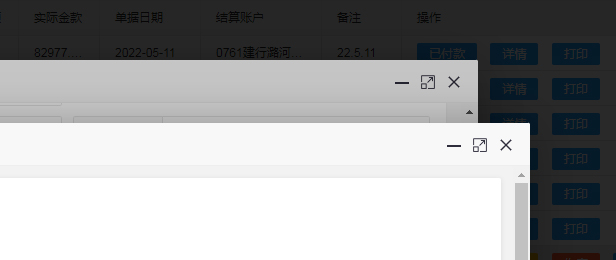详细信息 您现在的位置是:首页 > ThinkPHP
tp6使用 tcpdf 创建生成pdf文件
![]() 来源:小程
发布时间:2024-07-19
647 人已围观
来源:小程
发布时间:2024-07-19
647 人已围观
摘要在ThinkPHP 6(简称TP6)中使用TCPDF库来创建PDF文件是一个相对直接的过程,但首先你需要在你的项目中安装TCPDF库。TCPDF是一个用于生成PDF文档的PHP类库,支持多种字体和格式,非常适合在Web应用中动态生成PDF文档。
在ThinkPHP 6(简称TP6)中使用TCPDF库来创建PDF文件是一个相对直接的过程,但首先你需要在你的项目中安装TCPDF库。TCPDF是一个用于生成PDF文档的PHP类库,支持多种字体和格式,非常适合在Web应用中动态生成PDF文档。
步骤 1: 安装TCPDF
虽然TCPDF不是一个通过Composer管理的包(至少在其官方GitHub仓库中是这样),但你可以直接通过下载其源代码或使用Composer的自定义仓库功能来安装。然而,最简单的方法可能是直接将TCPDF的源代码下载到你的项目中。
访问TCPDF的GitHub页面:TCPDF on GitHub。
下载最新的源代码压缩包。
解压并将tcpdf文件夹放入你的ThinkPHP项目的vendor目录或其他合适的位置。
步骤 2: 引入TCPDF到你的控制器
在你的控制器中,你需要引入TCPDF类。假设你已经将TCPDF放在vendor/tcpdf目录下,你可以这样引入它:
// 引入TCPDF库
require_once __DIR__ . '/../vendor/tcpdf/tcpdf.php';
// 创建一个新的PDF文档实例
$pdf = new TCPDF(PDF_PAGE_ORIENTATION, PDF_UNIT, PDF_PAGE_FORMAT, true, 'UTF-8', false);
// 设置文档信息
$pdf->SetCreator(PDF_CREATOR);
$pdf->SetAuthor('Your Name');
$pdf->SetTitle('TCPDF Example');
$pdf->SetSubject('TCPDF Tutorial');
$pdf->SetKeywords('TCPDF, PDF, example, test, guide');
// 移除默认的页眉和页脚
$pdf->setPrintHeader(false);
$pdf->setPrintFooter(false);
// 设置边距
$pdf->SetMargins(PDF_MARGIN_LEFT, PDF_MARGIN_TOP, PDF_MARGIN_RIGHT);
$pdf->SetHeaderMargin(PDF_HEADER_MARGIN);
$pdf->SetFooterMargin(PDF_FOOTER_MARGIN);
// 添加一个页面
$pdf->AddPage();
// 设置字体
$pdf->SetFont('helvetica', '', 12);
// 写入一些文本
$html = '<h1>Welcome to TCPDF Example</h1>
<p>This is a <b>simple</b> HTML example.</p>';
// 你可以使用writeHTMLCell() 或 writeHTML() 方法来写入HTML内容
// $pdf->writeHTMLCell(0, 0, '', '', $html, 0, 1, 0, true, '', true);
$pdf->writeHTML($html, true, false, true, false, '');
// 关闭并输出PDF文档
$pdf->Output('example_001.pdf', 'I');注意事项
路径问题:确保require_once语句中的路径是正确的。你可能需要根据你的项目结构进行调整。
HTML支持:TCPDF支持HTML代码,但并非所有HTML和CSS都完全支持。你需要查看TCPDF的文档来了解支持的HTML标签和CSS属性。
输出方式:$pdf->Output()方法的第二个参数决定了如何输出PDF文件。'I'表示在浏览器中直接显示PDF文件,'D'表示下载文件,还有其他选项如'F'表示保存到文件系统等。
字体和图像:如果你的PDF需要包含特定的字体或图像,你可能需要将这些资源放在你的项目中,并在TCPDF中注册它们。
以上就是在ThinkPHP 6中使用TCPDF库创建PDF文件的基本步骤和注意事项。
上一篇: 实例解析tp6闭包查询解决复杂查询逻辑
下一篇: ThinkPHP
站点信息
- 电话:15226178738
- QQ:1697915848
- 邮箱:1697915848@qq.com